Comment fonctionne le marché Facebook

Facebook Marketplace a connu une croissance exponentielle car il capitalise sur les interactions déjà existantes sur Facebook. De plus, c'est gratuit et propose de nouvelles et
Les applications Windows Store ou les applications modernes n'ont qu'un seul problème majeur et c'est qu'il n'y a pas de barre de défilement ou en fait la barre de défilement à masquage automatique. Comment les utilisateurs sont-ils censés savoir que la page peut défiler s'ils ne peuvent pas réellement voir la barre de défilement sur le côté de la fenêtre ? Il s'avère que vous pouvez toujours afficher les barres de défilement dans les applications du Windows Store.
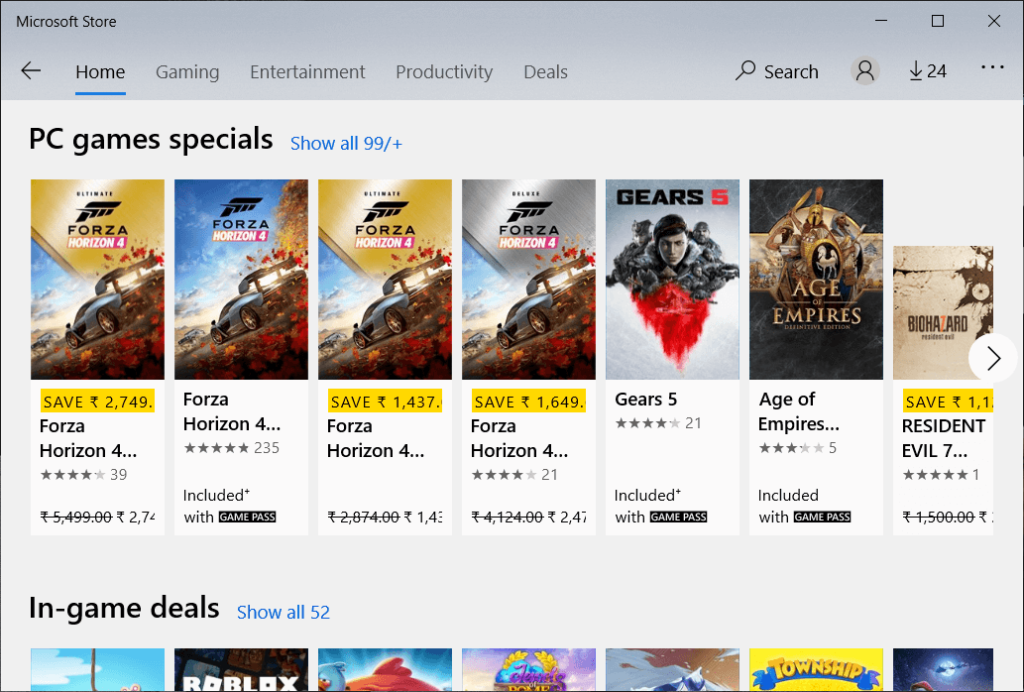
Microsoft publie de nouvelles mises à jour pour Windows 10 qui incluent également plusieurs améliorations pour l'interface utilisateur. En parlant d'expérience utilisateur, Microsoft, dans sa tentative de rendre le nettoyeur de paramètres ou d'applications Windows Store, a choisi de masquer la barre de défilement par défaut, ce qui est franchement très ennuyeux d'après mon expérience. La barre de défilement n'apparaît que lorsque vous déplacez le curseur de votre souris sur une fine ligne sur le côté droit de la fenêtre. Mais ne vous inquiétez pas car Microsoft a ajouté la possibilité de permettre aux barres de défilement de rester toujours visibles dans les applications du Windows Store dans la mise à jour d'avril 2018 .
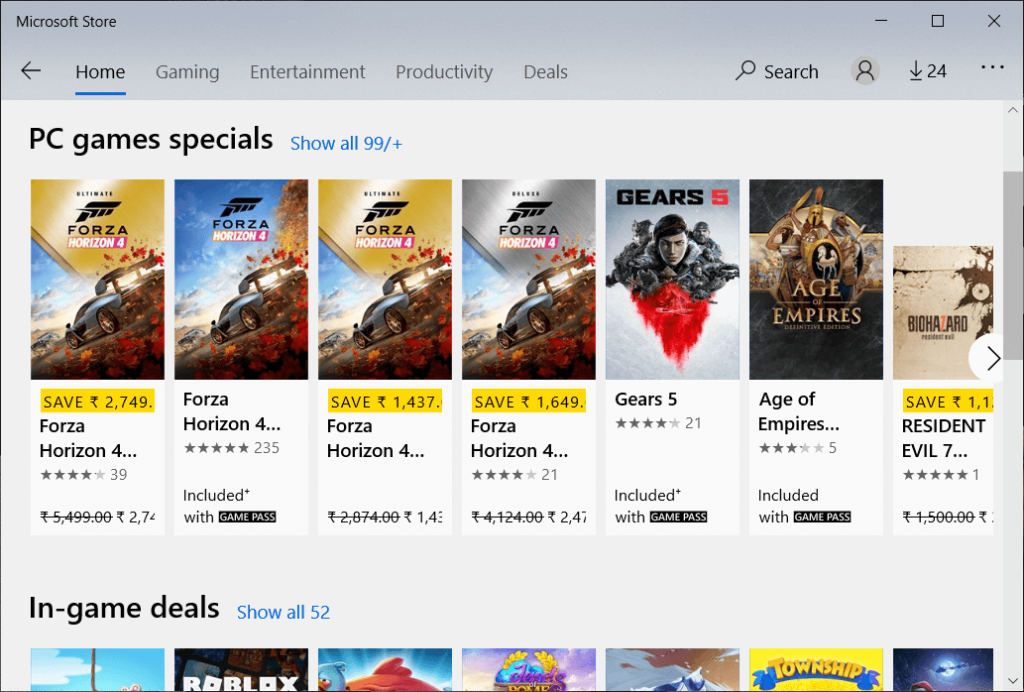
Bien que masquer la barre de défilement puisse être une bonne fonctionnalité pour certains utilisateurs, mais pour les utilisateurs novices ou non techniques, cela ne crée que de la confusion. Donc, si vous êtes également frustré ou ennuyé par la fonction de masquage de la barre de défilement et que vous cherchez un moyen de la rendre toujours visible, vous êtes au bon endroit. Vous pouvez toujours afficher les barres de défilement dans les applications Windows 10 Store de deux manières. Pour en savoir plus sur ces deux méthodes, continuez à lire cet article.
Contenu
Activer Toujours afficher les barres de défilement dans les applications Windows 10 Store
Assurez-vous de créer un point de restauration au cas où quelque chose se passerait mal.
Par défaut, l'option de toujours afficher les barres de défilement dans l'application Windows Store est désactivée. Pour l'activer, vous devez accéder manuellement à l'option particulière, puis activer cette fonctionnalité. Vous pouvez toujours afficher la barre de défilement de deux manières :
Méthode 1 : toujours afficher les barres de défilement dans les applications du Windows Store à l'aide des paramètres
Pour désactiver l'option de masquage de la barre de défilement pour les applications du magasin Windows 10 ou l'application de paramètres, suivez les étapes ci-dessous :
1.Appuyez sur la touche Windows + I pour ouvrir l'application Paramètres ou recherchez-la à l'aide de la barre de recherche Windows.

2. À partir de la page Paramètres, cliquez sur l' option Facilité d'accès .

3.Sélectionnez l' option Affichage dans le menu qui apparaît.
4.Maintenant, dans la fenêtre de droite, faites défiler vers le bas et sous Simplifier et personnaliser, recherchez l'option Masquer automatiquement les barres de défilement dans Windows.
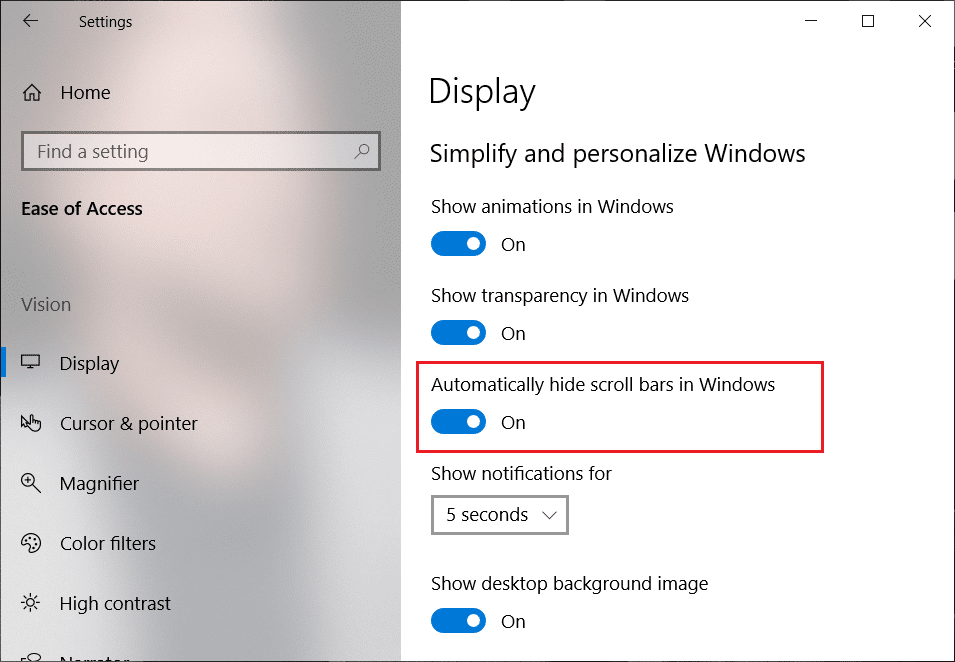
5. Désactivez le bouton sous Masquer automatiquement les barres de défilement dans l'option Windows.

6.Dès que vous désactivez la bascule ci-dessus, des barres de défilement commenceront à apparaître sous les paramètres ainsi que dans les applications du Windows Store.
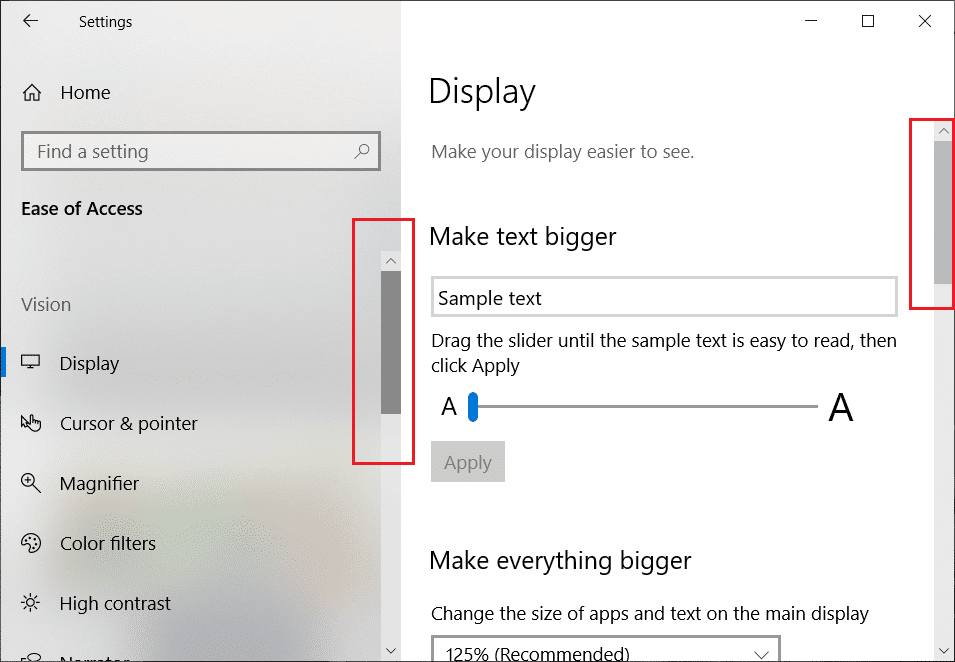
7.Si vous souhaitez réactiver l'option de masquage de la barre de défilement, vous pouvez à nouveau activer la bascule ci-dessus.
Méthode 2 : toujours afficher la barre de défilement dans les applications du Windows Store à l'aide du registre
En plus d'utiliser l'application de paramètres, vous pouvez également utiliser l'éditeur de registre pour activer l'affichage permanent des barres de défilement dans les applications du Windows Store. La raison en est peut-être que vous n'avez pas les dernières mises à jour Windows installées sur votre système ou si la bascule ci-dessus ne fonctionne pas dans l'application Paramètres.
Registre : le registre ou registre Windows est une base de données d'informations, de paramètres, d'options et d'autres valeurs pour les logiciels et le matériel installés sur toutes les versions des systèmes d'exploitation Microsoft Windows.
Pour utiliser le Registre afin d'activer l'affichage permanent des barres de défilement dans les applications Windows 10 Store, suivez les étapes ci-dessous :
1.Appuyez sur la touche Windows + R, puis tapez regedit et appuyez sur Entrée pour ouvrir l'éditeur de registre.

2.Une boîte de dialogue de confirmation (UAC) apparaîtra. Cliquez sur Oui pour continuer.
3. Accédez au chemin suivant dans le Registre :
Ordinateur\HKEY_CURRENT_USER\Panneau de configuration\Accessibilité
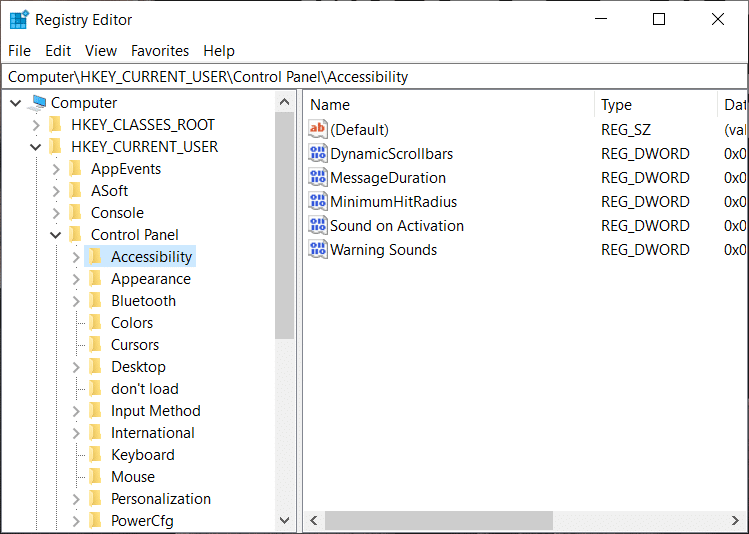
4. Maintenant, sélectionnez Accessibilité, puis sous la fenêtre de droite, double-cliquez sur DynamicScrollbars DWORD.
Remarque : si vous ne trouvez pas les barres de défilement dynamiques, cliquez avec le bouton droit sur Accessibilité, puis sélectionnez Nouveau > Valeur DWORD (32 bits). Nommez ce DWORD nouvellement créé comme DynamicScrollbars.
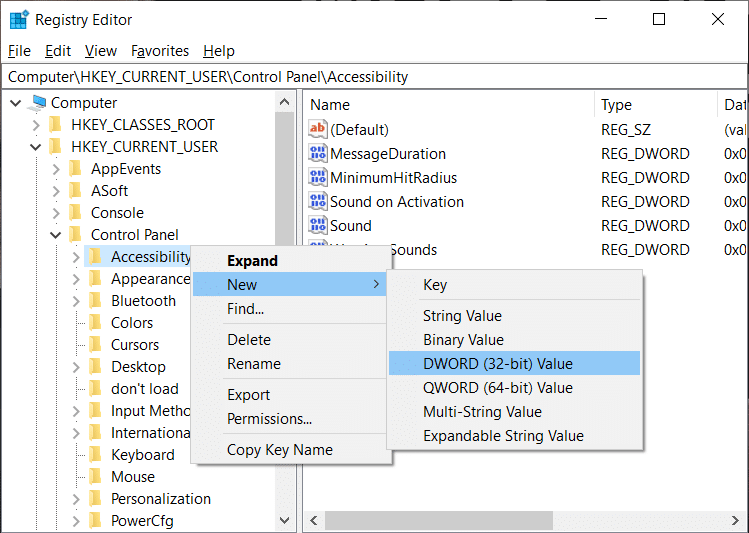
5.Une fois que vous avez double-cliqué sur DynamicScrollbars , la boîte de dialogue ci-dessous s'ouvrira.
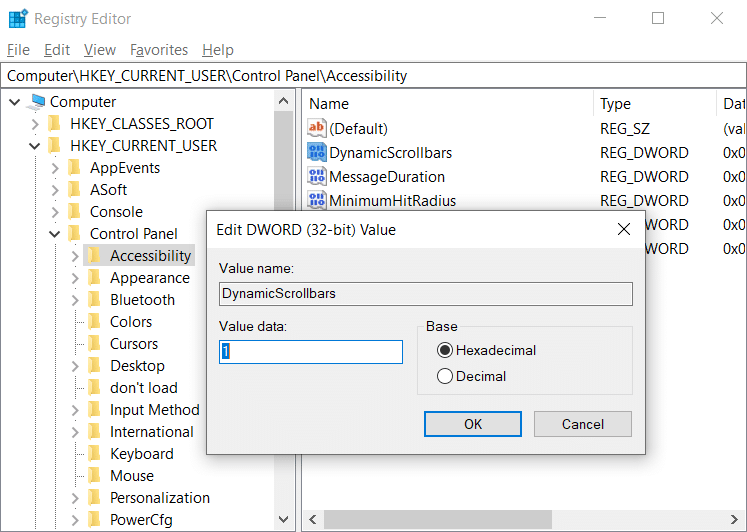
6.Maintenant, sous Données de la valeur , modifiez la valeur sur 0 afin de désactiver les barres de défilement masquées et cliquez sur OK pour enregistrer les modifications.
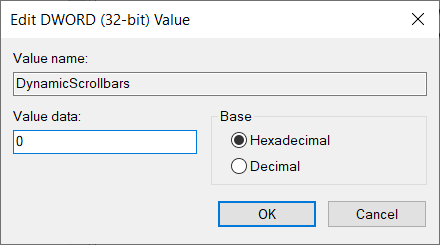
Remarque : Pour réactiver le masquage des barres de défilement, remplacez la valeur de DynamicScrollbars par 1.
7. Redémarrez votre PC pour appliquer les modifications.
Une fois l'ordinateur redémarré, la barre de défilement commencera à apparaître dans le Windows Store ou l'application Paramètres.
Espérons qu'en utilisant l'une des méthodes ci-dessus, vous pourrez toujours afficher les barres de défilement dans les applications Windows Store ou les applications Paramètres dans Windows 10.
Facebook Marketplace a connu une croissance exponentielle car il capitalise sur les interactions déjà existantes sur Facebook. De plus, c'est gratuit et propose de nouvelles et
Viber propose une large gamme d'autocollants pour son service de messagerie, des animaux mignons aux baisers animés, en passant par des personnages de dessins animés pour améliorer votre conversation
Si vous recherchez un excellent localisateur GPS de famille, vous pourriez être indécis entre Life360 ou Family360. Les deux sont des applications de suivi familial bien connues avec un
Il existe des dizaines de biomes différents dans Minecraft. Chacun a ses propres types de blocs, conditions et fonctionnalités. Le biome de la jungle n'est que l'un des
Bien que vous puissiez éditer vos vidéos en ligne à l'aide du site Web de CapCut, le téléchargement de l'application sur votre appareil facilite la création de contenu sans utiliser de logiciel.
Si vous avez terminé votre travail et souhaitez vous détendre, regarder un film est souvent la solution. Mais que faire si tu es trop fatigué pour aller au cinéma et qu'il n'y a rien de bon
L'ajout de musique crée de la personnalité et améliore la qualité de vos flux OBS, offrant ainsi une expérience plus agréable aux téléspectateurs. Et avoir de la musique dans
L’art numérique est devenu ces dernières années un sujet brûlant pour tous ceux qui cherchent à tirer profit des jetons non fongibles (NFT). Vous pouvez participer à cet or numérique
CapCut est une application qui vous permet de jouer et de créer certaines des vidéos les plus fascinantes pour TikTok. L'une des tendances associées à CapCut est l'âge
Lorsque vous regardez un film comportant des sous-titres, vous pouvez l'ouvrir avec VLC. S'il synchronise correctement les sous-titres, vous pouvez les visualiser et entendre la piste audio
Pour diverses raisons, Instagram peut verrouiller temporairement votre compte pour protéger les utilisateurs et la plateforme et encourager la meilleure expérience. Si vous avez reçu le
Si vous ne parvenez pas à envoyer un message à un ami dans Roblox, il se peut qu'il vous ait bloqué pour une raison quelconque. Mais comment fonctionne précisément cette fonction et existe-t-il d'autres moyens de
Si vous recherchez les meilleures polices à utiliser sur vos appareils MIUI, Xiaomi vous facilite la tâche. Tout ce que vous avez à faire est de télécharger la police souhaitée, de la sauvegarder
Il y a tellement de choses que vous pouvez faire sur Telegram, comme utiliser des autocollants ou rejoindre l'une des meilleures chaînes Telegram. Pour étendre davantage ses fonctionnalités,
Supprimer des messages sur n'importe quelle plateforme est parfois nécessaire pour libérer de l'espace, se réinventer ou éliminer des années de désordre. La discorde n’est pas différente ; quelques
Lorsque vous créez un compte WhatsApp pour la première fois, vous vous inscrivez en utilisant votre numéro de téléphone existant, ce qui vous permet d'accéder à la liste de contacts de votre téléphone. Cependant, non
La prise de notes sur iPad a rendu obsolètes les notes sur papier et au crayon. Tout d’abord, vous pouvez prendre des notes de plusieurs manières à l’aide d’Apple Notes ou d’outils tiers.
Rassembler des objets de collection sur Steam peut améliorer l'apparence de votre profil et la façon dont les autres vous voient dans le chat. Les cartes à collectionner sont un objet de collection essentiel qui peut
Telegram propose un large catalogue d'autocollants gratuits qui peuvent être ajoutés à votre bibliothèque. Les autocollants sont livrés en packs pour exprimer différentes humeurs et émotions, ou
Il existe deux façons de devenir chauffeur Lyft. La première consiste à accéder à la page Postuler pour devenir chauffeur de Lyft en ligne et à suivre les étapes. La deuxième façon est de


















